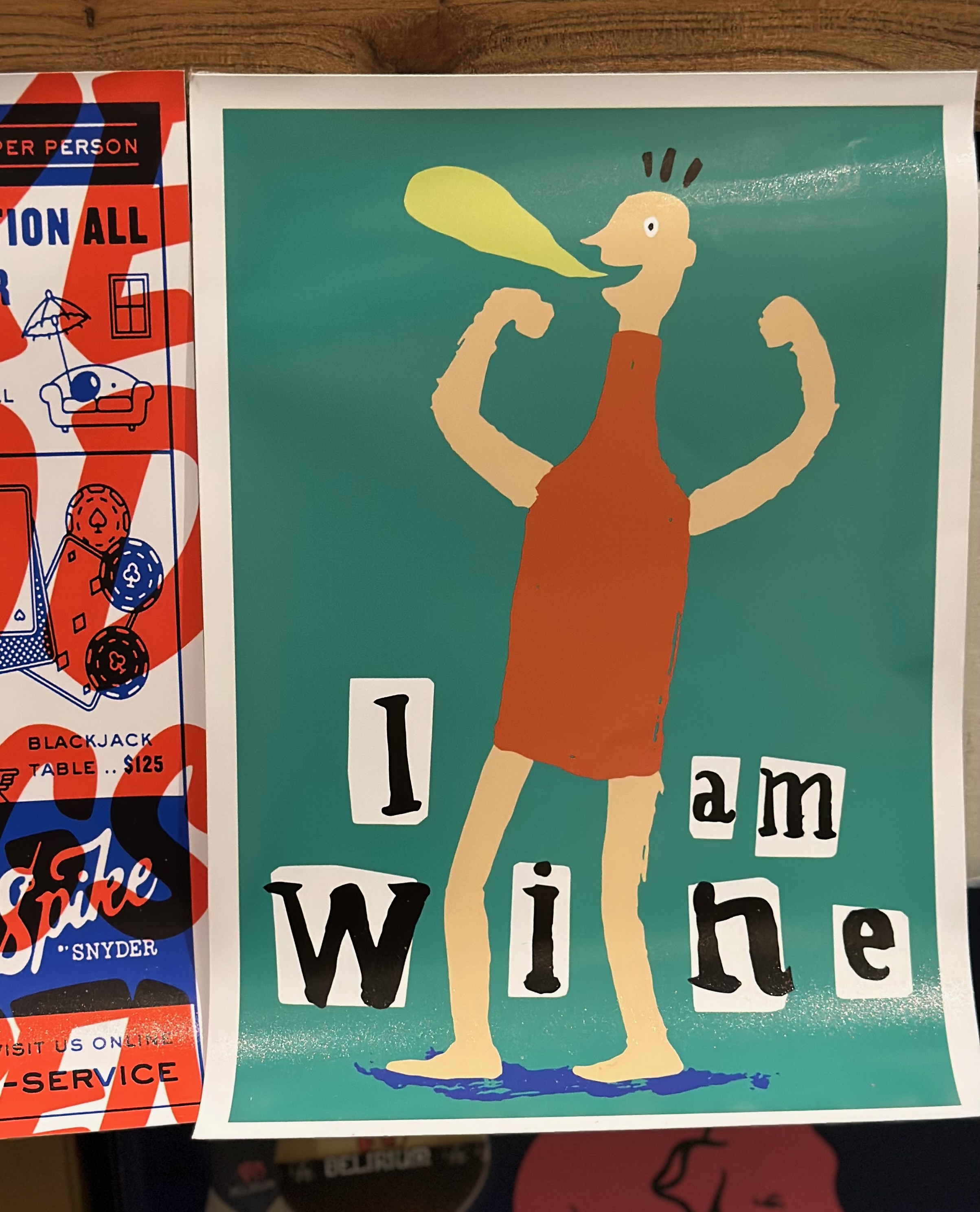| 일 | 월 | 화 | 수 | 목 | 금 | 토 |
|---|---|---|---|---|---|---|
| 1 | ||||||
| 2 | 3 | 4 | 5 | 6 | 7 | 8 |
| 9 | 10 | 11 | 12 | 13 | 14 | 15 |
| 16 | 17 | 18 | 19 | 20 | 21 | 22 |
| 23 | 24 | 25 | 26 | 27 | 28 | 29 |
| 30 |
- 정보보안
- 네트워크
- 예시
- ㅂ
- 실습
- cybersecurity
- CentOS
- Linux
- 오류
- 제어판
- backtrack
- 윈도우
- mount
- DiskQuata
- VMwares
- defrag
- 프로젝트
- window
- 볼륨
- VPN
- debian
- ipsec
- TrueCrypt
- BTr3
- 윈도우서버
- redhat
- network
- 윈도우볼륨축소
- 마운트
- Today
- Total
정보 보안을 향한 항해
Kerberos 서버 구축 후 머신3에서 머신2로 ssh 로그인 본문
Kerberos 서버는 네트워크 인증 프로토콜이다. 티켓기반의 강력한 암호 인증을 호스트에 제공해서 클라이언트와 서버가 더욱 안전한 상태에서 통신하게 한다.
방화벽이 외부에서 침투하는 것을 알아낸다면 케버러스는 내부 네트워크에서의 침투를 알아낸다고 볼 수 있다.
현재 케버러스는 KRB5인데 서버에 설치해서 중앙에서 인증해주는 시스템으로써 KDC(Key Distribution Center)라고 한다.
KDC 서버에 등록된 리얼 서버는 연결하는 클라이언트 호스트들에게서 신뢰를 가지게 된다.
centos1 을 Kerberos server로 만들고
centos2 에서 centos3 로 ssh 로그인 하겠다
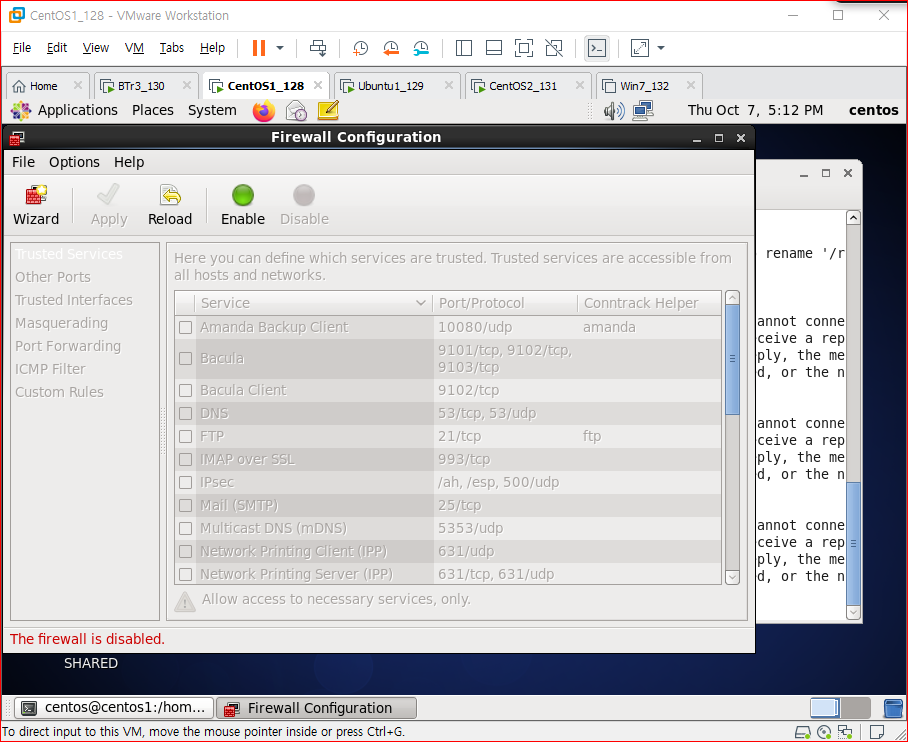
/etc/hosts 파일에서 FQDN 을 추가한다
192.168.100.128 centos1.kahn.edu centos1
192.168.100.131 centos2.kahn.edu centos2
192.168.100.160 centos3.kahn.edu centos3
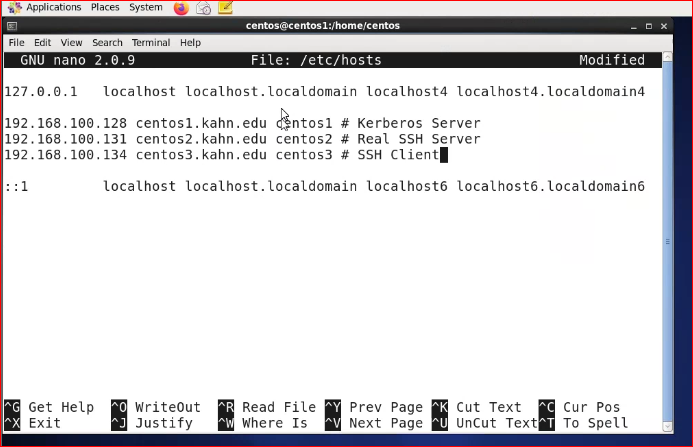

/var/kerberos/krb5kdc/kadm5.acl
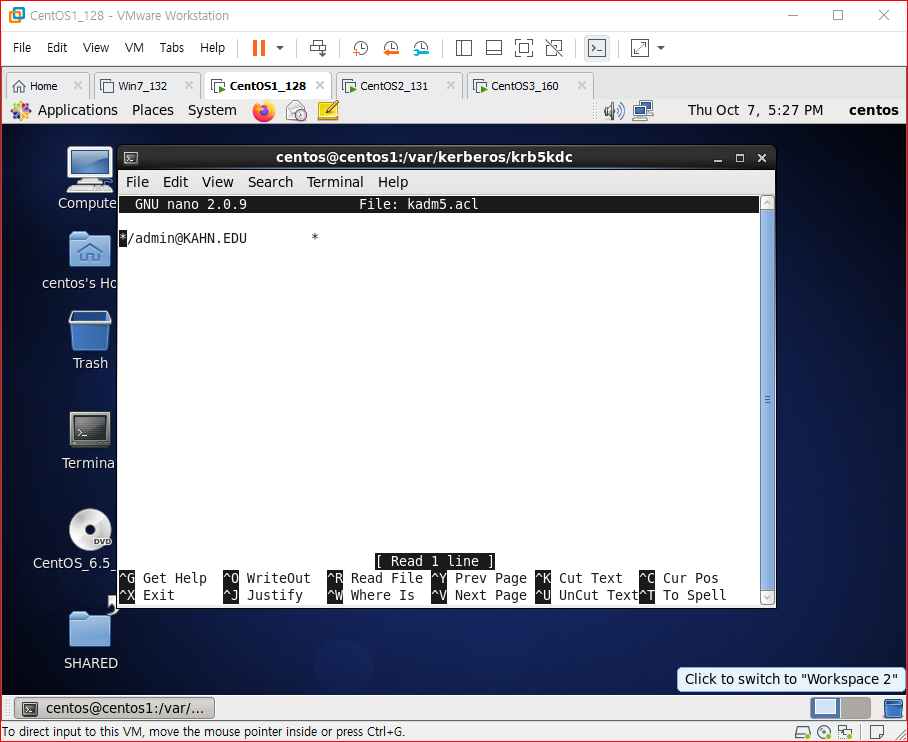
/var/kerberos/krb5kdc/kdc.conf
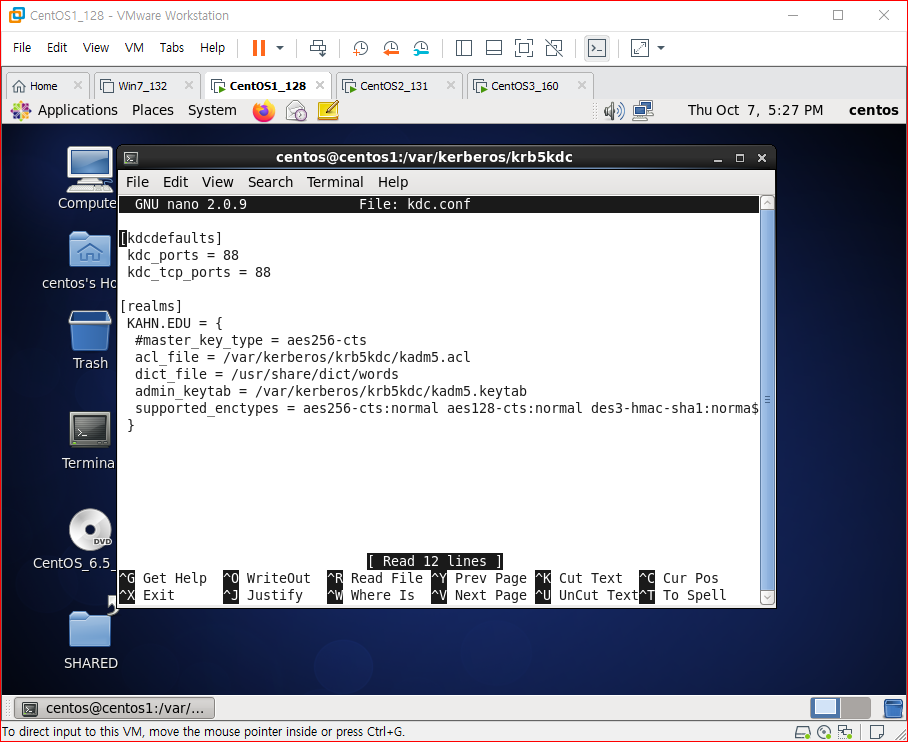
/etc/krb5kdc 파일 도메인 수정
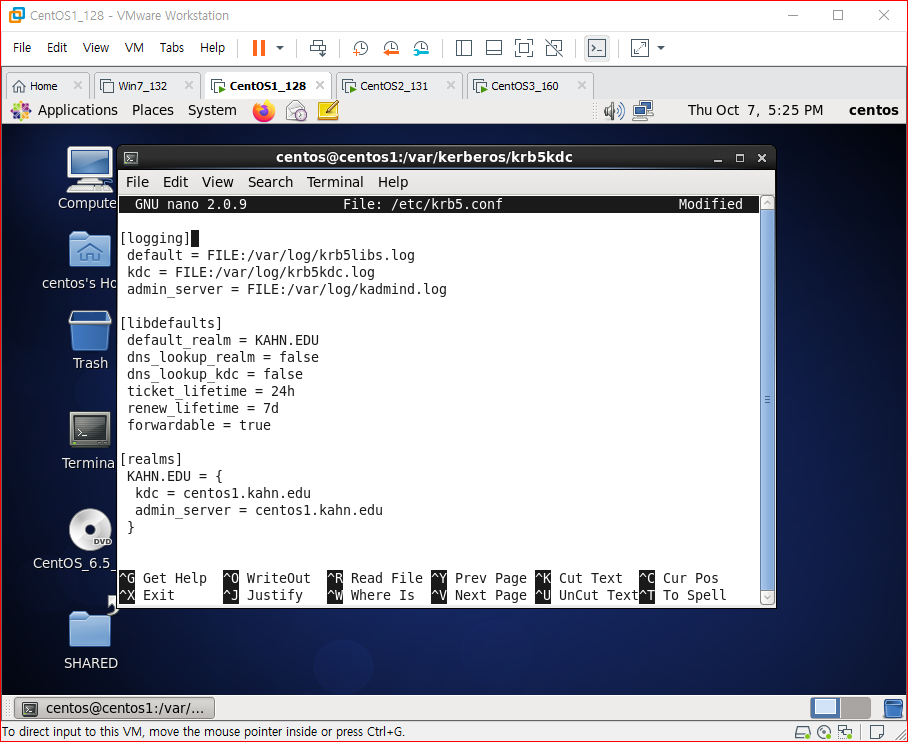
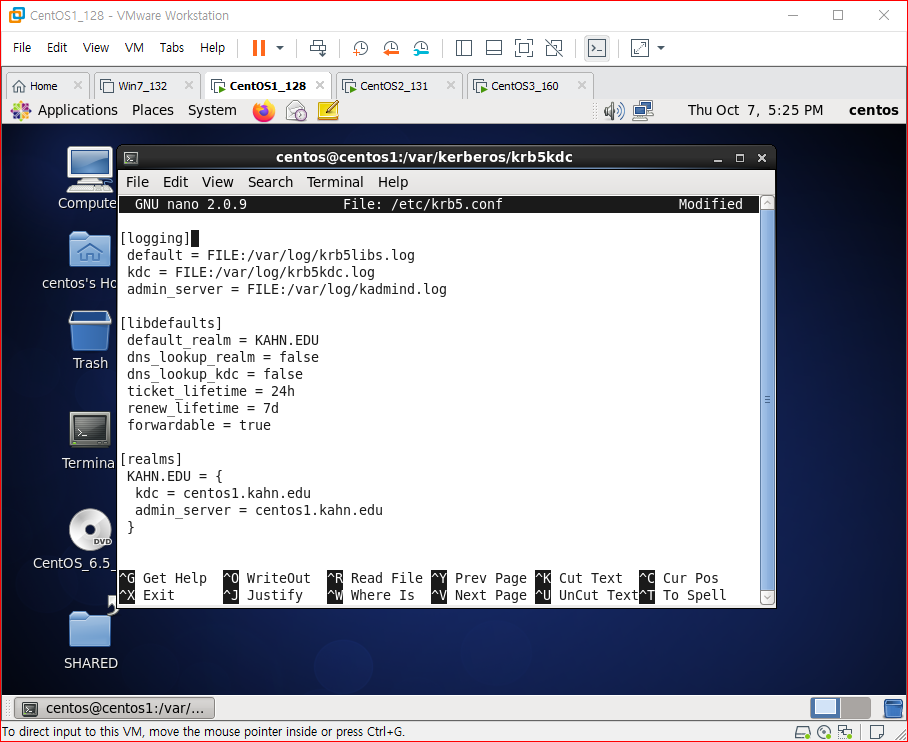

/etc/krb5.conf 파일을 다른 머신에 모두 복사

확인
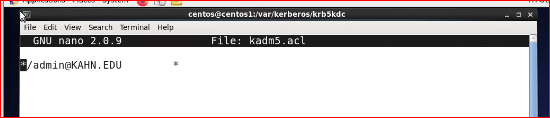
/var/kerberos/krb5kdc/kadm5.acl
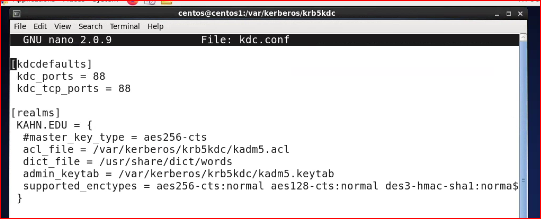
/etc/krb5.conf
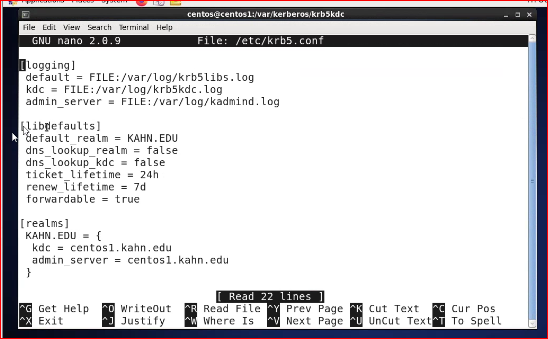
krb5 data key 생성
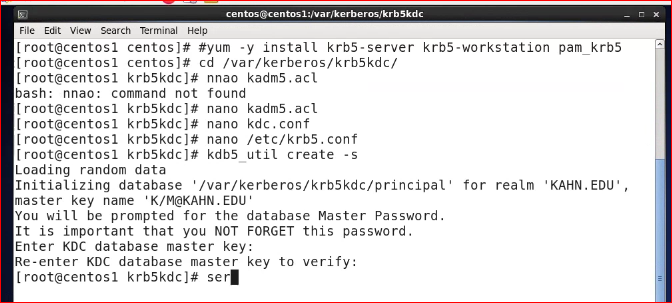
서비스 시작
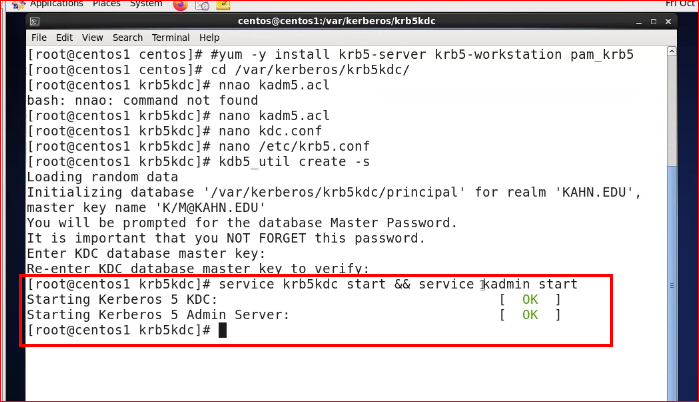
principal 생성 (일종의 룰)
principal 원리 원칙이라는 뜻

listprincs 로 나온 얘들이 현재 만들어진 principal 이다
K/M@KAHN.EDU
kadmin/admin@KAHN.EDU
kadmin/centos1.kahn.edu@KAHN.EDU
kadmin/changepw@KAHN.EDU
krbtgt/KAHN.EDU@KAHN.EDU
centos 사용자 passwd 로 rootoor 입력
centos 로 passwd 입력하지 않은 건
실습을 위해 rootoor 입력시 root 로 들어가는지 확인하는 것이다

root 사용자의 인증서 생성 방법 또한 같다
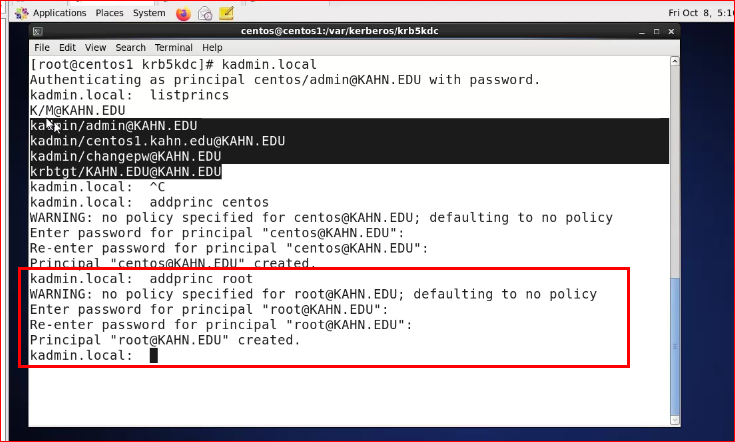
centos2 host 의 key 생성

다시 listprincs 시 더 많은 게 추가된거 확인가능

host(centos2) 인증
# ktadd host/centos2.kahn.edu
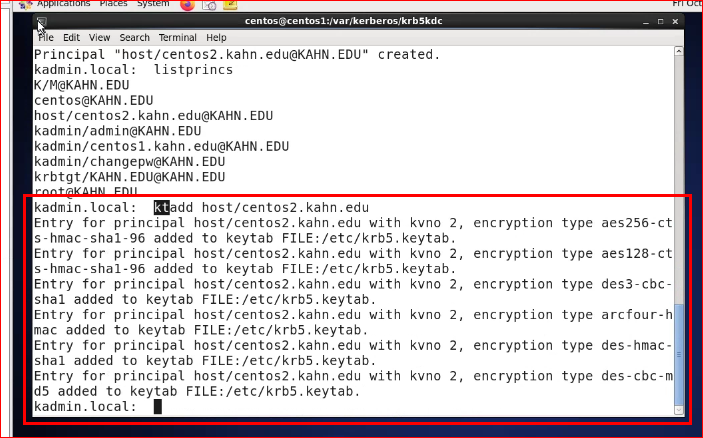
exit 으로 벗어난다

centos2 에서 ssh 연결에 kerberos 가 작동되게 해준다
이 문장이 kerberos 인증을 하게 해준다
# sed -n '50p' /etc/ssh/ssh_config
GSSAPIAuthentication yes
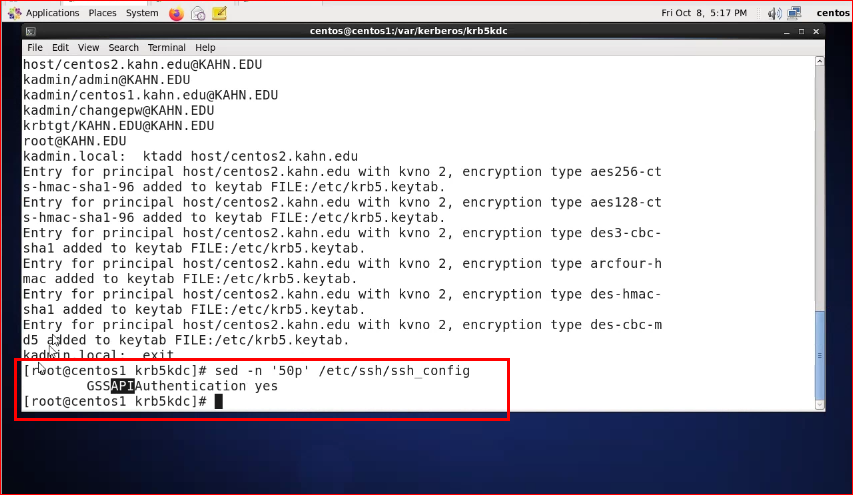
이제 centos2 로 가서 kerberos 적용시킨다
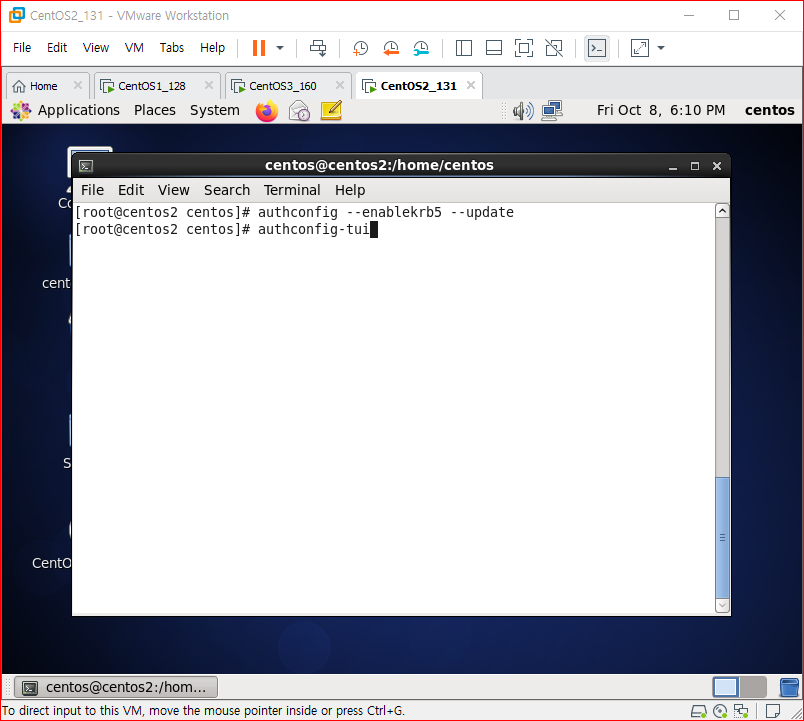
kerberos * 인지 확인하고 Next

host 가 그냥 centos 로 나오는 경우가 있으니
centos1.kahn.edu 인지 확인한다
tab 키로 OK

kerberos setting (설정)을 확인했다
service 시작
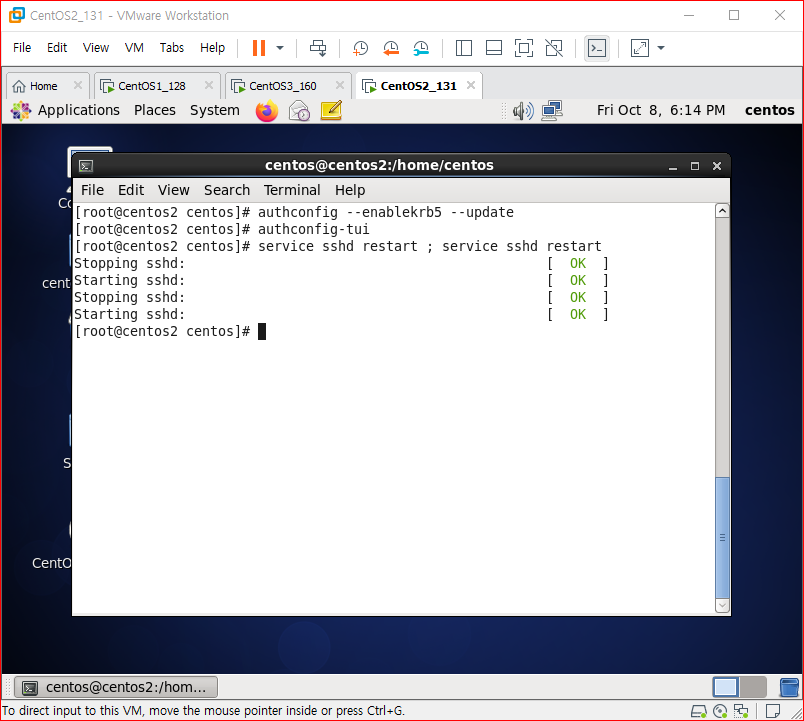
centos3 에서
# kinit
# klist
ticket = key 를 확인할 수있다
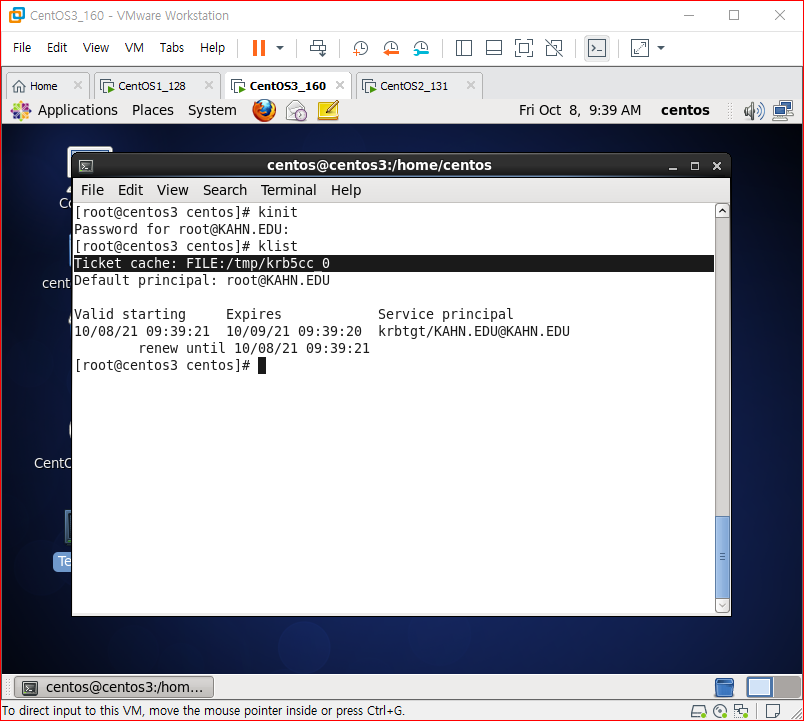
centos3 에서 centos2 로 ssh 접속 한다
# ssh -Kv centos@centos1.kahn.edu
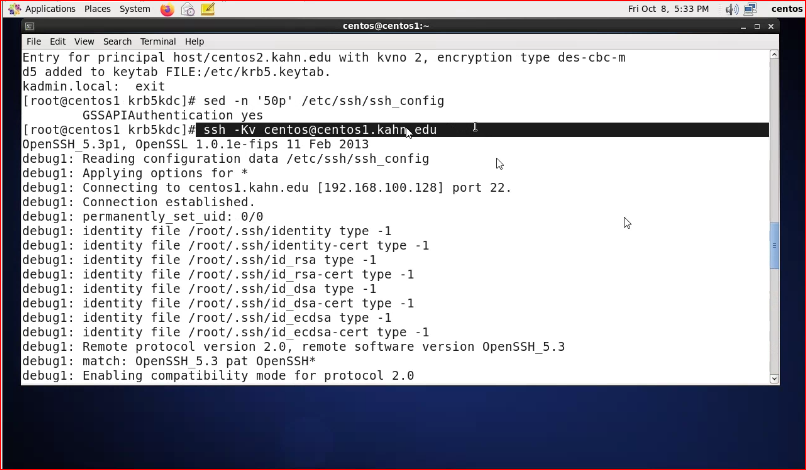
centos2 의 passwd 인 rootoor 를 입력해서 로그인 성공해야한다.
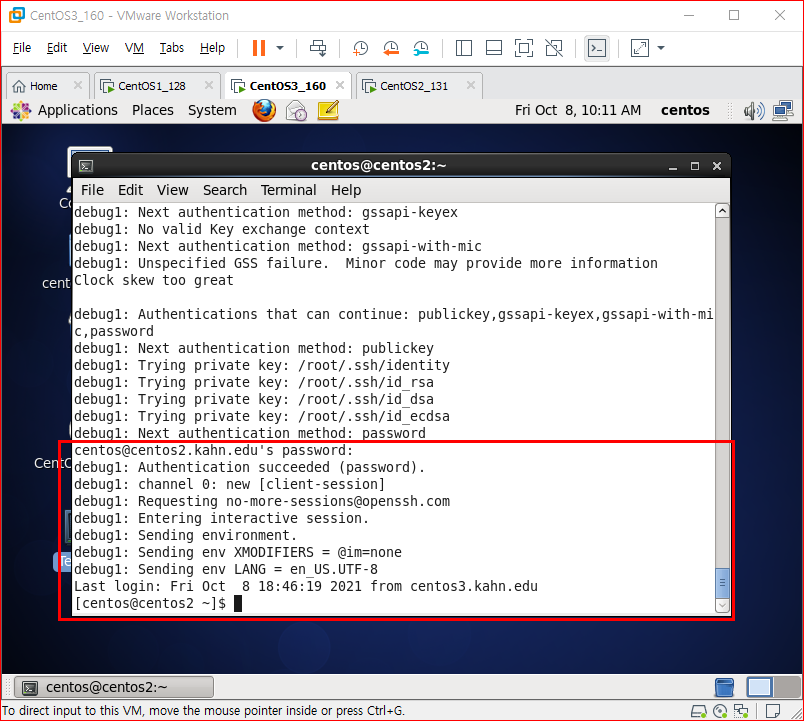
klist 입력해서 key 나오면 성공이다
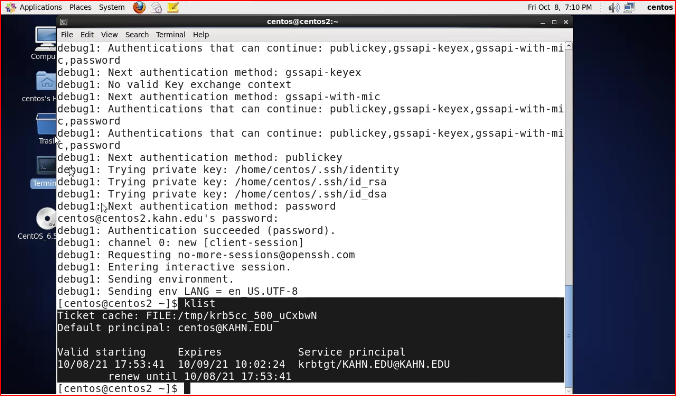
'서버 > 서버 구축 실습' 카테고리의 다른 글
| ownCloud 서버 /var/www/owncloud로 여러 머신에서 데이터 공유 (0) | 2021.10.08 |
|---|---|
| 형상서버 ownCloud 구축 (0) | 2021.10.08 |
| Webmin 서버 구축 실습2 (0) | 2021.10.07 |
| Webmin 서버 구축 실습 (0) | 2021.10.07 |
| NAS (freeNAS 11.3) 서버 구축 설정 (0) | 2021.10.07 |